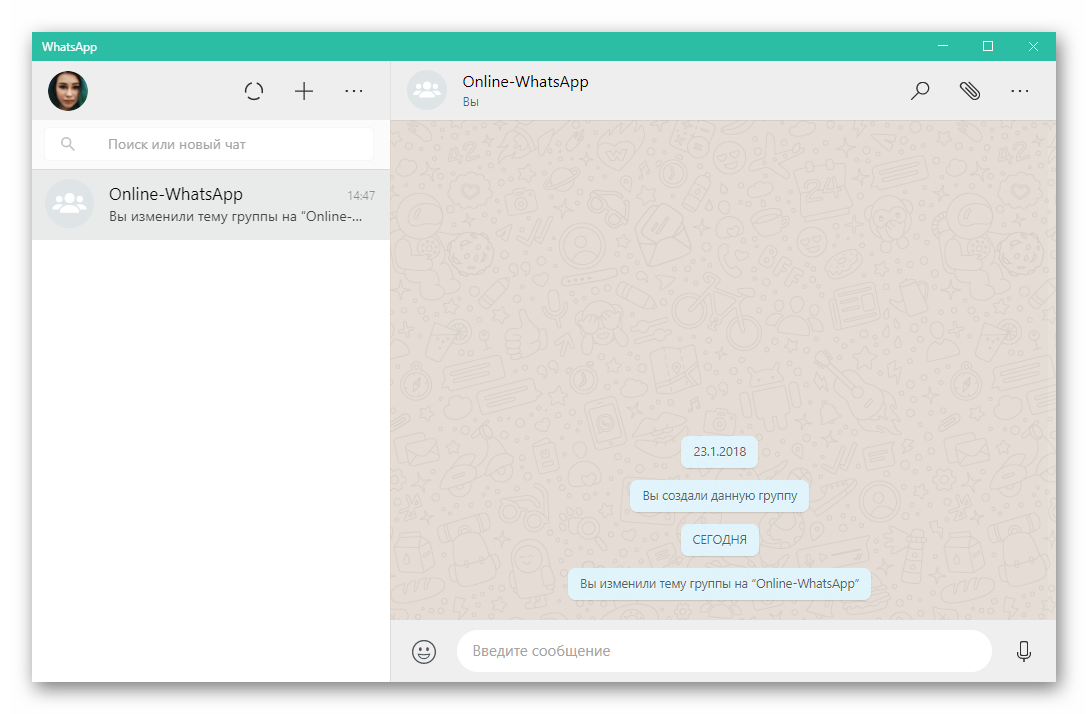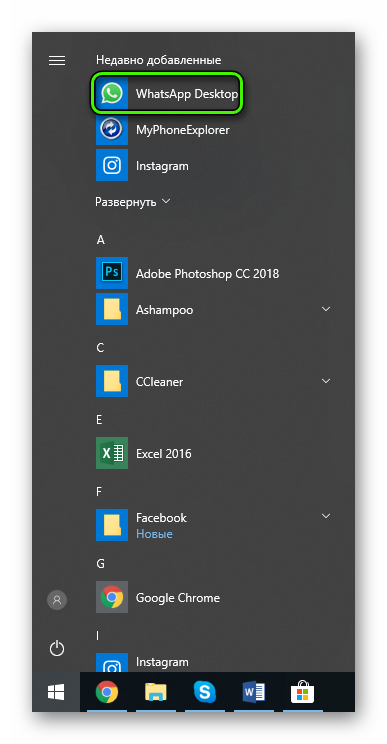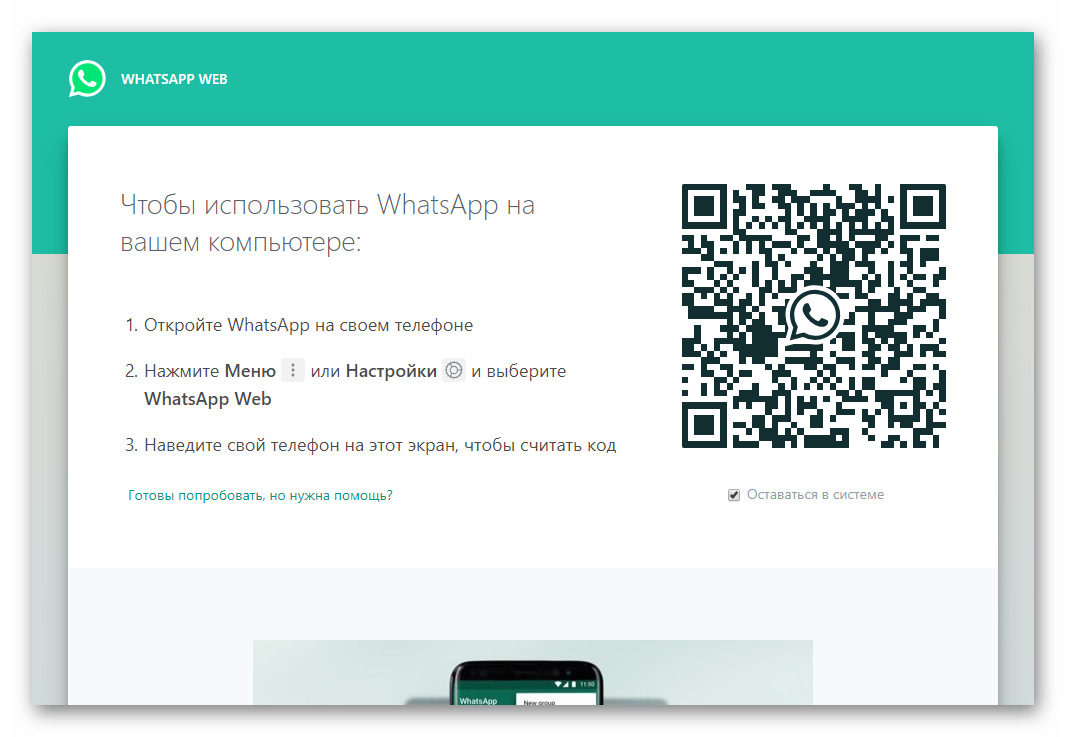ватсап приложение для windows 10
Как скачать Ватсап на Windows 10
Если верить исследованиям, Whatsapp является самым популярным мировым мессенджером — каждый день через него отправляют сообщения свыше 1 миллиарда человек, то есть каждый седьмой житель планеты Земля. Также пользователи приложения, которое доступно на 60 языках, ежедневно отправляют 55 миллиардов сообщений.
Согласитесь, проходить мимо таких коммуникативных возможностей — неразумно. Однако, Ватсап изначально создан для мобильных приложений, как быть тем, кто привык использовать ПК на Windows? Все очень просто. Сегодня мы рассмотрим, как бесплатно скачать и установить WhatsApp Messenger для компьютера на Windows 10 (64 bit).
Учитывая, что из трех доступных версий две — WhatsApp Web и Portable не требуют установки на PC, а запускаются напрямую с сайта или браузера, мы подробно остановимся на третьей — WhatsApp Desktop, которую можно скачать с официального сайта либо установить через эмулятор.
Официальная версия Ватсап для Windows
Чтобы установить Ватсап данным способом необходимо всего лишь нажать на кнопку ниже:
Запустится процесс скачивания установочного файла на компьютер с Windows 10, затем нужно будет запустить загруженный файл, следовать требованиям установки. По завершении просканировать QR-код с монитора компьютера при помощи мобильного телефона. П ошагово данный процесс описан здесь.
Установка через Эмулятор
Для любителей мобильных приложений опишем процесс инсталляции через эмулятор. Первым делом необходимо скачать эмулятор BlueStacks App Player для ПК. Воспользуемся любым браузером, введем в окне поиска название программы, перейдем по найденной ссылке на установочную страницу программы и нажмем кнопку «Скачать».
Далее запускаем установку загруженного архива. Как только компонент будет установлен, на рабочем столе появится иконка Blue Stacks. Для запуска приложения система может потребовать перезагрузки Windows. После инсталляции программы необходимо выбрать русский язык интерфейса и активировать аккаунт Google. Когда установка Blue Stacks на Windows завершена, необходимо дать разрешения сервисам Google определять ваше местоположение, запоминать пароли wi-fi. Кроме этого, следует задать сетевое имя пользователя.
Blue Stacks готов. Теперь на вашем компьютере под управлением Виндовс 10 можно установить любое приложение Android. Далее необходимо в окне поиска вбить «Скачать Вацап», после того, как официальная страница приложения будет найдена — нажать клавишу «Установить».
WhatsApp традиционно затребует разрешения доступа к данным устройства. После подтверждения начнется процесс скачивания и установки Ватсап на компьютер или ноутбук. Затем вы сможете запустить программу.
Изучив политику конфиденциальности Ватсап, пользователь переходит к этапу подтверждения номера телефона. Здесь нужно выбрать страну, ввести цифры номера, вставить полученный код подтверждения.
Убедитесь, что телефон записан корректно, его изменение после окончания регистрации будет невозможно. Введите имя, которое будет вашим идентификатором в сети. Произойдет инициализация устройства, с компьютером синхронизируется перечень контактов телефонной книги. Вы сможете увидеть всех пользователей из вашего списка, у кого уже подключен WhatsApp.
Теперь все готово для начала общения. Оцените преимущества просмотра графических файлов и видео на большом экране компьютера. Согласитесь, сравнение с телефоном будет не в пользу последнего. Современные мультимедийные возможности Windows 10 многократно усилят эффект онлайн-общения и подарят вам новые незабываемые эмоции.
ПРИЛОЖЕНИЕ WHATSAPP ДЛЯ WINDOWS 10 — СКАЧАТЬ НА КОМПЬЮТЕР И УСТАНОВИТЬ
Пользователи популярного бесплатного мессенджера WhatsApp постоянно задают вопросы – почему до сих пор не существует версии приложения для стационарных компьютеров и планшетов? Ведь не у всех людей есть смартфоны. Однако маркетинговая политика компании WhatsApp такова, что официально предложены на рынок только приложения вацап для смартфонов. Зато для любых моделей.
Как использовать WhatsApp для компьютера Windows 10?
И все-таки возможность пользоваться WhatsApp на компьютерах не так давно появилась в формате тонкого клиента – мессенджер в браузере без необходимости установки программы. Однако для этого вам все равно понадобится смартфон с авторизацией по номеру мобильного оператора. Можно купить смартфон, подключить WhatsApp на компьютере, а потом отнести аппарат в салон связи и потребовать деньги назад, поскольку расцветка не подходит под ваш галстук или сумочку.
А что делать, если такой вариант со смартфоном не подходит? Вообще-то существуют приложения мессенджера WhatsApp для стационарных компьютеров и планшетов и даже с возможностью регистрации. Только вот проблема в том, что все это приложения от сторонних разработчиков, распространяемые под лицензией “Как есть и никаких гарантий”.
Такие сторонние WhatsApp вы используете на свой риск и страх со всеми вытекающими последствиями:
Так что, скачивайте сторонние версии WhatsApp только с авторитетных сайтов, в надежности и чистоте которых вы уверены. Или будем ждать, пока компания WhatsApp соизволит осчастливить стационарных пользователей.
WhatsApp для Windows
Компьютерная версия программы WhatsApp работает на операционных системах Windows 7, 8 и 10 с разрядностью 32 и 64 bit, и сразу после установки готова к использованию безо всяких дополнительных настроек. Вам лишь придется один раз войти в свой аккаунт с помощью телефона, после чего в приложении автоматически загрузятся все выставленные ранее параметры, а также истории переписок.
Windows-версия WhatsApp является своеобразным зеркалом мобильной версии мессенджера. Все действия, совершенные на смартфоне, непрерывно синхронизируются с компьютером. Таким образом, вы можете читать и отвечать на сообщения параллельно с двух разных устройств. Зачем привязывать себя к какой-то одной платформе?
Установка программы происходит в автоматическом режиме. Вам нужно просто скачать инсталлятор с официального сайта разработчика (прямые ссылки на загрузку расположены внизу этой страницы), и запустить его. Если же вы еще ни разу не пользовались WhatsApp на телефоне, активировать его на компьютере не получится. Установите сначала мобильную версию приложения, затем установите версию для Windows.
Что умеет WhatsApp на ОС Windows
Чем Windows-версия WhatsApp отличается от мобильной версии
По ссылкам ниже вы можете скачать WhatsApp для Windows 7-10 бесплатно. На Windows XP работа программы возможна, но не гарантируется.
WhatsApp для Windows 10 бесплатно — официальная версия
| Общение | |
| Windows 10 | |
| 32 bit, 64 bit, x32, x64 | |
| Компьютер | |
| на Русском | |
| Последняя | |
Ватсап – успешный мессенджер который ворвался на рынок приложений и завоевал популярность. Установить Ватсап для Windows 10 специальная версия для платформы будет стабильно и без сбоев работать, используя версию под свой пк или ноутбук будьте уверены в сохранности данных и стабильной работе.
Ватсап для Windows 10 на компьютер
Десятая версия Windows по интерфейсу не слишком отличается от предыдущих. Но дает большее быстродействие и использование дополнительных опций. Ниже перечисляются наиболее важные из них. Версия WhatsApр для нее адресует любой вид сообщений не только на мобильник, но и на стационарный компьютер, расширяя круг общения, в том числе с реципиентами старших возрастов, которым трудно пользоваться маленькой клавиатурой. Упрощенная процедура создания чатов и большая их величина (до 256 пользователей), создание тематических настроек (семейная, профессиональная, консультационная) упрощает оперативную отправку срочной информации и гарантирует получение таковой в сжатые сроки. Серьезный плюс: можно не только общаться, но и делиться файлами формата PDF, то есть пересылать статьи, книги, документацию. Объем файла серьезный: до 100 Мб.
Интерфейс этого варианта с лёгкостью выделяет нужную часть письменного сообщения жирным шрифтом, а также перечеркнутым или курсивом, как на стационарном компьютере. А экономичность? Не во всех предыдущих вариантах – но в этой точно – можно себе позволить возможность соединиться через Wi-Fi, не платя ничего своему оператору, внося деньги только за Интернет. Это чувствительно в особенности, если совершается звонок в другую страну. Скачивание программы пока бесплатно. И несложно. А также не требует инсталляции предыдущей версии, автоматически копируя из нее список адресатов и чатов.
WhatsApp для Windows 10 скачать бесплатно на русском
Операционные системы Windows всегда являются признанными лидерами на компьютерном рынке. Они практичны и удобны, а так же поддерживаются огромным количеством различных программ и приложений. Правда, в последнее время умы из Майкрософт стали слишком уж мудрить со своими продуктами, раз за разом выпуская довольно противоречивые операционки.
Последней и самой продвигаемой на сегодняшний день осью является Windows 10, которая находится в свободном доступе на официальном сайте компании. Единственное, что можно сказать наверняка – пока существует не так много утилит и программного обеспечения, которое оптимизировано под «Десятку». Однако работы в данном направлении ведутся регулярно и с большим успехом. К примеру, сейчас уже можно скачать WhatsApp для Windows 10 (Ватсап, Вацап для Виндовс) с нашего сайта.
Инструкция по скачиванию и настройке приложения WhatsApp для Windows
А дело заключается в следующем: изначально данный мессенджер был создан исключительно в качестве мобильного приложения. Разработчики разработали официальное приложение для компьютера. Поэтому теперь WhatsApp можно легко установить и использовать на большом экране с качественными колонками и веб-камерой. И для этого нужно выполнить все шаги по инструкции:
Достоинства приложения Ватсап для Виндовс 10
Как и мобильная версия программы, данный сервис представляет собой широкий набор возможностей, который включает в себя:
По своим принципам действия данная программа схожа с Viber, так как использует ту же систему авторизации. Здесь ваша учётная запись полностью привязана к мобильному номеру телефона.
Больше ничего вводить и выдумывать не надо. В случае с компьютерной версией, которая может быть получена двумя способами, придётся осуществить ряд настроек и пройти процедуру регистрации с подтверждением номера. Однако и здесь всё довольно просто. А если вы не хотите заморачиваться со скачиванием специальных программ для эмуляции, просто воспользуйтесь сервисом WhatsApp Web, который доступен в любое время и в любом интернет браузере.
Недостатки WhatsApp для Windows 10
Учитывая, что разработчики так и не довели до ума компьютерную версию приложения, и работа над ошибками с огромным количеством тестов длится до сих пор, в самом функционировании программы могут наблюдаться сбои и некоторая нестабильность. Однако в ближайшее время все эти негативные факторы обещают убрать. Ну и второй момент, над которым следует задуматься – сама Windows 10 ещё довольно сырая, поэтому стоит подождать, пока программисты из Microsoft выпустят официальные дополнения и сервис-паки, чтобы отладить взаимодействие сервисов.
Скачать WhatsApp для Windows 10
В настоящий момент система Win 10 является последней разработкой компании Microsoft. И она нацелена исключительно на ее обновление. Это понимают и разработчики всех программ. Например, скачать WhatsApp для Windows 10 можно сразу же несколькими способами. Но давайте разберемся более детально с использованием мессенджера на компьютерах и ноутбуках.
Загрузка
| Рекомендуем! InstallPack | Стандартный установщик | Официальный дистрибутив WhatsApp Messenger | Тихая установка без диалоговых окон | Рекомендации по установке необходимых программ | Пакетная установка нескольких программ |
|---|
online-whatsapp.ru рекомендует InstallPack, с его помощью вы сможете быстро установить программы на компьютер, подробнее на сайте.
Стандартную версию Вацапа для «десятки» можно получить аж тремя способами. Но вот загвоздка, она работает в ограниченном режиме. Объясним, что к чему. Пользователю необходимо будет синхронизировать телефон или ПК для получения доступа к мессенджеру. Соответственно, если мобильник не под рукой, то початиться сидя за большим экраном не выйдет. Но есть отличное решение, которое мы тоже опишем. Подсказка: оно связано с эмулятором мобильного Android.
Вариант №1: С сайта
Самый очевидный вариант скачивания — зайти на сайт программы и найти там последнюю актуальную версию. В нашем случае достаточно посетить эту страницу https://www.whatsapp.com/download/. Либо же скачайте Ватсап с нашего ресурса: ссылка на скачивание.
Теперь откройте WhatsAppSetup.exe. Сразу же начнется инициализация программы, ничего устанавливать вам не придется. В приветственном окне отобразится инструкция по настройке. Предлагаем более удобный вариант:
Вариант №2: Через Microsoft Store
В Win 10 присутствует официальный магазин приложений, чем-то напоминающий App Store и Google Play для мобильных устройств. Там разработчики публикуют свежие версии своих программ. И мессенджер Ватсап не стал исключением. Загрузить его выйдет следующим образом:
Запустить данный клиент Вацапа выйдет через меню «Пуск». Там появится соответствующая иконка. Также вы можете перетащить ее на рабочий стол, чтобы открытие мессенджера стало еще удобнее.
Авторизация в нем такая же, как и в предыдущем случае: необходимо отсканировать код QR камерой смартфона или планшета, предварительно активировав соответствующую опцию в мобильном приложении.
Вариант №3: Веб-версия
В отличие от прошлых инструкций, здесь не потребуется установка. Вам достаточно посетить страницу https://web.whatsapp.com/ и пройти авторизацию таким же способом, как и в двух случаях выше.
Вариант №4: С помощью эмулятора
В отличие от трех прошлых вариантов, этот не требует синхронизации смартфона или планшета и компьютера. Ведь теперь запускаться будет именно мобильная версия Вацапа. А ее открытие становится возможным благодаря использованию эмулятора Android. В действительности их довольно много как для Windows, так и для Mac OS. Но мы рекомендуем обратить внимание на BlueStacks, совместимый с обеими операционными системами. Кроме того, он недавно обновился и стал еще более производительным.
Загрузить последнюю версию можно на этой странице или с нашего ресурса: ссылка на скачивание.